„Run“ komanda, kuri „Windows“ yra nuo „Windows 95“, yra puiki funkcija greitai paleisti programas ir administratoriaus įrankius tiesiai iš darbalaukio srities, nereikia pereiti į meniu Pradėti / ekraną ar Valdymo skydą. Pavyzdžiui, kaip jūs tikriausiai žinote, mes galime greitai paleisti langą Programos ir funkcijos, įvesdami „appwiz“.cpl dialogo lange Vykdyti ir paspauskite klavišą Enter.
Kai „Windows 7“ buvo išleista 2009 m., Pradinėje vietoje, meniu „Pradėti“, trūko komandos „Vykdyti“. Dėl geriausiai „Microsoft“ žinomų priežasčių „Run“ nebuvo meniu Pradėti su numatytaisiais nustatymais. Tačiau komandą Vykdyti buvo galima atkurti pakeitus atitinkamus parametrus meniu Pradėti tinkinimo parametrai.
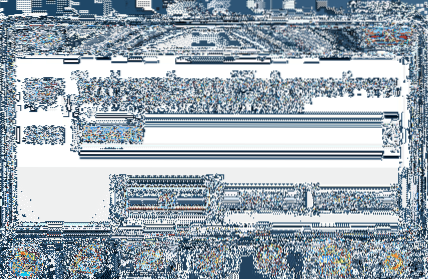
Nors daugelis vartotojų nori paleisti komandą „Run“, eidami į „Windows 7“ meniu Pradėti, geriausias būdas paleisti komandą yra vienu metu paspaudus „Windows“ ir „R“ klavišus. Nors meniu „Pradėti“ buvo atsisakyta iš „Windows 8/8“.1, šis spartusis klavišas veikia „Windows 8“ ir „Windows 8“.1 versijos taip pat.
Jei dėl kokių nors priežasčių norite paleisti komandą Vykdyti naudodami pelę, o ne spartųjį klavišą, galite lengvai prisegti vykdymo spartųjį klavišą užduočių juostoje, kad galėtumėte greitai pasiekti tą patį, neatidarydami meniu Pradėti. Ir jei naudojate „Windows 8/8“.1 planšetiniame kompiuteryje, prispaudę komandą Vykdyti prie užduočių juostos, tikrai sutaupysite laiko.
Sukurkite „Run“ nuorodą darbalaukyje ir prispauskite prie užduočių juostos
Vykdykite toliau pateiktas instrukcijas kaištis Paleiskite komandą į užduočių juostą sistemoje „Windows 7/8/8“.1:
1 žingsnis: Kai esate darbalaukyje, atlikite a dešiniuoju pelės mygtuku spustelėkite, spustelėkite Nauja, ir tada spustelėkite Trumpesnis kelias norėdami atidaryti „Kurti nuorodą“ vedlį.
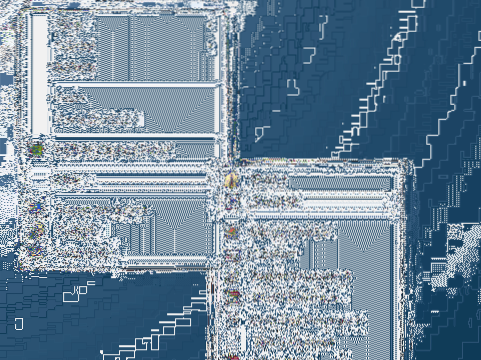
2 žingsnis: Lauke Įveskite elemento vietą įklijuokite šią vietą:
C: \ Windows \ Explorer.„exe shell“ :: 2559a1f3-21d7-11d4-bdaf-00c04f60b9f0
Atminkite, kad manome, kad „C“ yra jūsų „Windows“ įdiegto skaidinio disko raidė. Jei „Windows“ įdiegėte bet kuriame kitame diske, „C“ pažymėkite disko raide. Pvz., Jei „Windows“ įdiegta „E“ diske ir „C“ raidę pakeiskite „E“.
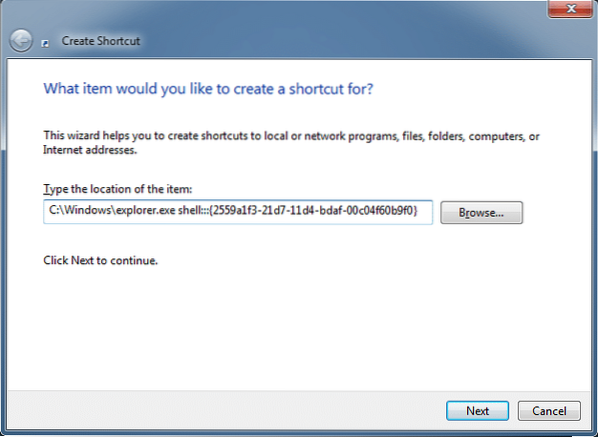
Spustelėkite mygtuką Kitas, kad pereitumėte prie kito žingsnio.
3 žingsnis: Įveskite Bėk lauke Įveskite šio sparčiojo laukelio pavadinimą ir spustelėkite Baigti mygtuką, kad uždarytumėte vedlį ir darbalaukyje sukurtumėte komandą Vykdyti.
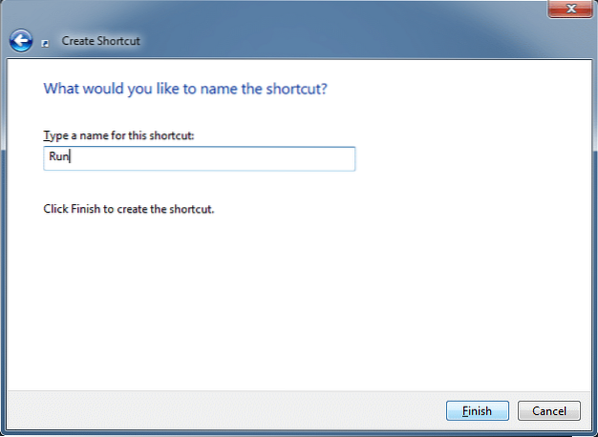
4 žingsnis: Galite pereiti prie kito veiksmo, jei nenorite pritaikyti numatytosios piktogramos, esančios komandos Vykdyti komandoje. Norėdami pritaikyti numatytąją piktogramą, dešiniuoju pelės mygtuku spustelėkite darbalaukyje esantį vykdymo klavišą, spustelėkite Ypatybės, skirtuke Spartusis klavišas spustelėkite mygtuką Keisti piktogramą, įklijuokite „% SystemRoot% \ System32 \ imageres.dll “(be citatos) laukelyje paspauskite klavišą enter, pasirinkite numatytąją Run komandos piktogramą ir spustelėkite mygtuką OK.

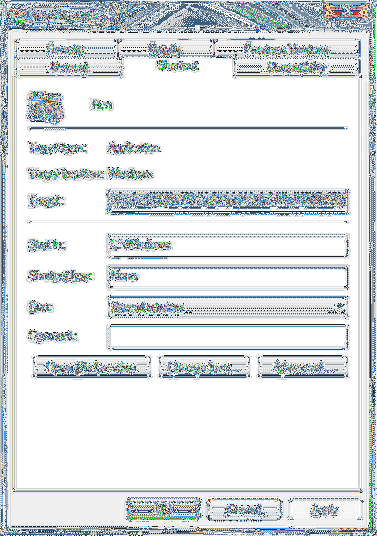
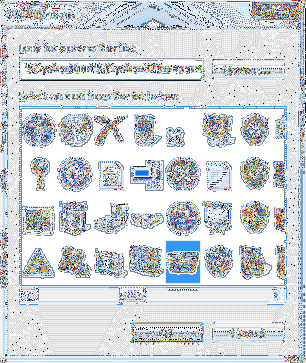
5 žingsnis: Galiausiai nuvilkite naujai sukurtą komandą „Run“ į užduočių juostą, kad tą patį prisegtumėte prie užduočių juostos. Viskas!
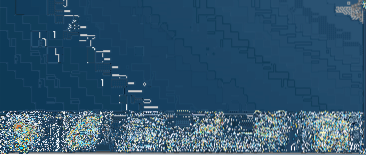
Kaip sukurti savo „Run“ komandų sparčiuosius klavišus ir kaip „Run“ komandą prisegti pradiniame ekrane sistemoje „Windows 8/8“.1 vadovas taip pat gali jus dominti.
 Phenquestions
Phenquestions


